¿Cómo crear un anuncio usando la integración de Google Ads?
Google Ads le permitirá comercializar su negocio a los contactos con aún más precisión. Permiten dirigirse a sus clientes potenciales cuando buscan palabras clave específicas en Google.
La integración de Google Ads hará que sea más sencillo llegar a tus contactos donde están y mientras buscan un negocio específico. Nuestro sencillo editor paso a paso te guiará a través del proceso.
Los anuncios que cree pueden mostrarse en áreas específicas y para idiomas específicos y se mostrarán tanto en el ordenador como en el móvil.
Antes de comenzar:
- Necesita tener una cuenta activa de Google Ads. Puede crear una aquí.
- Debes conectar tu cuenta de Google Ads con GetResponse.
- Necesita añadir una tarjeta de crédito a la cuenta de Google Ads para ejecutar los anuncios.
- El anuncio puede ser desaprobado por Google si no sigue su política.
Creación inicial
- Vaya a Anuncios de pago y haga clic en Crear anuncio.
- Elija un objetivo. Puede captar nuevos leads o atraer a la audiencia.
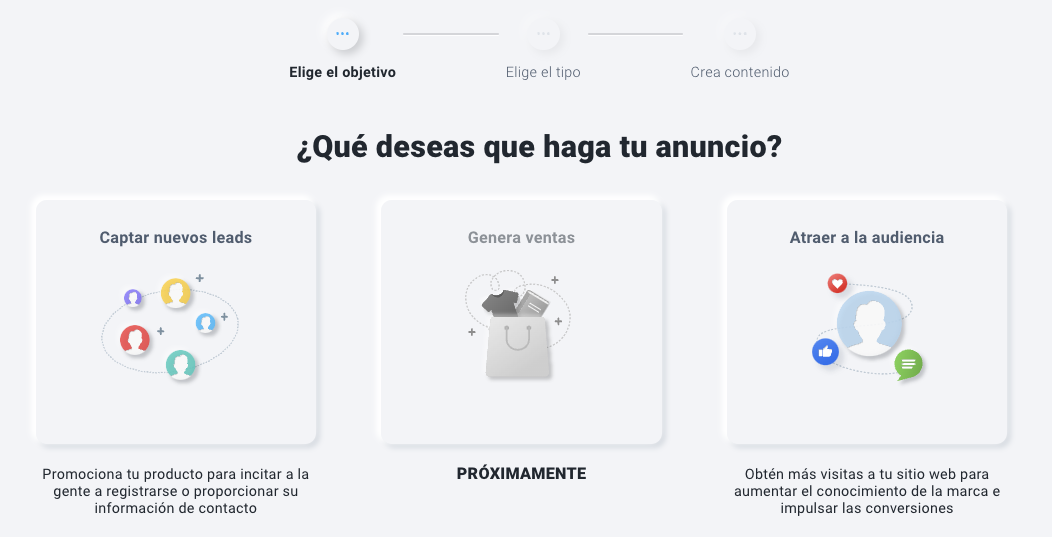
- Con Captar nuevos leads puede animar a la gente a que se suscriba o proporcione su información de contacto. Esta opción le permite seleccionar Buscar anuncio con formulario de contacto y añadir un formulario de suscripción a su anuncio en pasos posteriores.
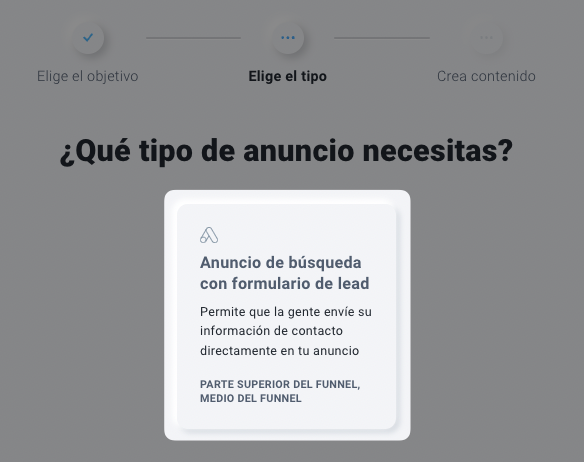
- Atraer a la audiencia ayuda a conseguir más visitas a su sitio web. Al seleccionar esa opción, puede elegir Anuncio de búsqueda (para anuncios sin formulario de suscripción) o Segmentación por listas o segmentos (para Facebook Ads).
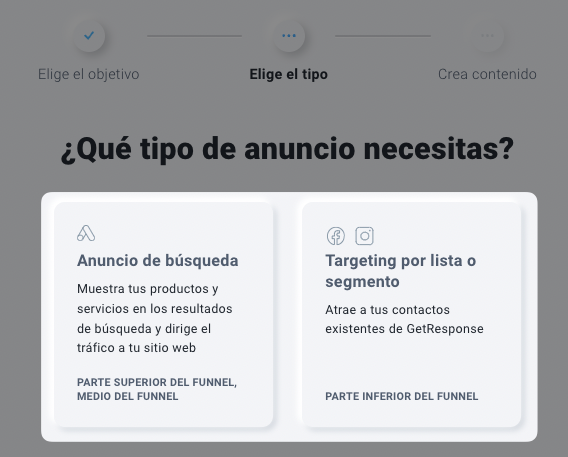
- Introduzca un nombre para su anuncio.
- Haga clic en Detalles en la sección de la cuenta de Google Ads para ver su cuenta conectada. También puede ir a la página de integración desde allí para conectar su cuenta de Google Ads o seleccionar la cuenta que desea utilizar en caso de que tenga más de una.
Contenido
En la sección Contenido se especifica el aspecto del anuncio.
En él hay varias subsecciones.
Titulares
Piense en cinco cosas que le gustaría que la gente supiera sobre su oferta. Incluya los términos de búsqueda que la gente pueda haber introducido. Empiece por el mensaje más importante, ya que las pantallas pequeñas pueden no mostrar todos los titulares.
- Haga clic en Crear contenido.
- Escriba los titulares del 1 al 5 (hasta 30 caracteres).
- Proporcione 3 titulares adicionales (opcionales, hasta 30 caracteres).
En función del dispositivo y de su resolución, Google decide cuántos titulares se mostrarán, así que tenga esto en cuenta cuando los añada.
Añada la dirección del sitio al que conduce su anuncio y personalice la URL tal y como aparece en su anuncio para atraer a más clientes.
- Añada la URL a la que el anuncio redirigirá a los usuarios.
- Cambie el aspecto de la URL cambiando la URL de visualización (opcional). Cada ruta puede tener hasta 15 caracteres. La URL de visualización aparece en su anuncio, pero es posible que las rutas no siempre se muestren. Añada rutas para ofrecer a los usuarios una vista previa de lo que encontrarán en su sitio. Puede utilizar frases que reflejen sus palabras clave, titulares o descripción. Puede tener este aspecto
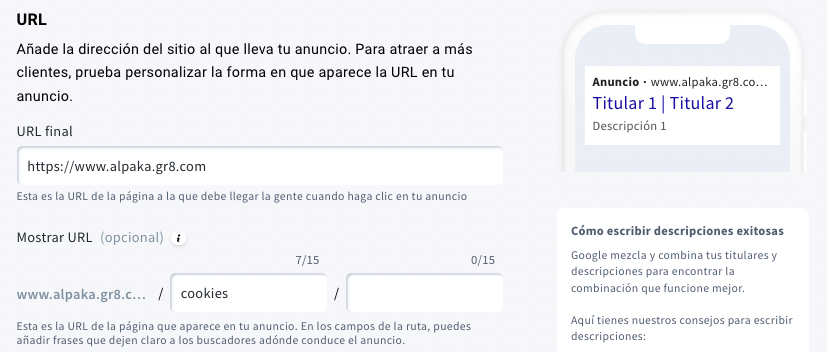
Descripciones
Proporcione información adicional sobre su empresa.
- Añada Descripción 1 y 2 (obligatorio, hasta 90 caracteres).
- Añada una o dos descripciones adicionales (opcional, hasta 90 caracteres). En función del dispositivo y su resolución, Google decide qué descripción se mostrará, así que tenlo en cuenta al añadirla.
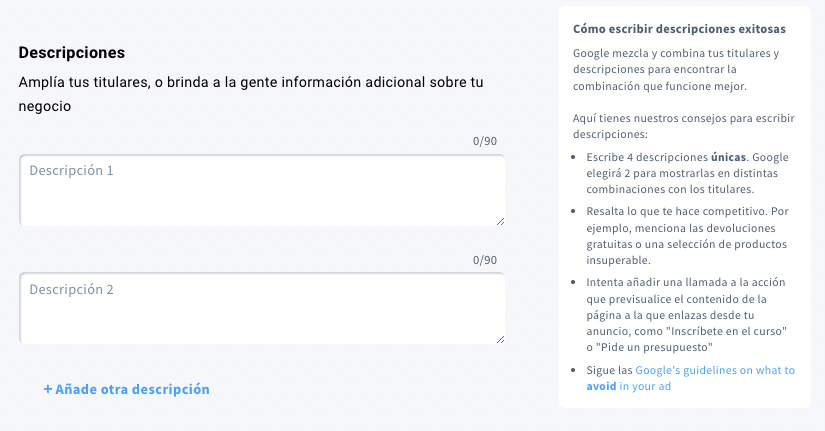
Añada un formulario a su anuncio
Disponible únicamente en los anuncios de búsqueda con la opción de formulario de contacto.
Puede añadir un formulario de suscripción a su anuncio y aquí podrá seleccionar cómo aparecerá en el anuncio.
- Seleccione una lista a la que se suscribirán los contactos.
- Seleccione el texto de llamada a la acción que aparecerá en el botón del formulario.
- Introduzca la descripción (obligatoria, hasta 30 caracteres).
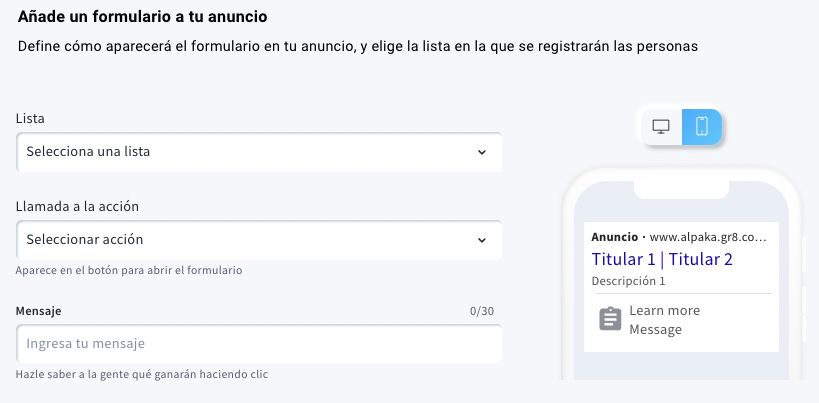
Cree su formulario de captación de clientes potenciales
Disponible únicamente en los anuncios de búsqueda con la opción de formulario de contacto.
El formulario de suscripción aparecerá después de hacer clic en el botón de llamada a la acción.
- Introduzca el nombre de su empresa (hasta 25 caracteres).
- Introduzca el titular que aparecerá bajo el nombre de su empresa (hasta 30 caracteres).
- Introduzca la descripción (hasta 200 caracteres).
- También puede añadir un campo de número de teléfono al formulario (opcional).
- También debe proporcionar un enlace a su política de privacidad.
Cree su mensaje de envío del formulario
Disponible únicamente en los anuncios de búsqueda con la opción de formulario de contacto.
El mensaje de envío es un mensaje de agradecimiento que aparecerá después de rellenar el formulario.
- Introduzca el titular de agradecimiento que aparecerá bajo el nombre de su empresa (hasta 30 caracteres).
- Introduzca el mensaje de agradecimiento (hasta 200 caracteres).
- Seleccione el texto del botón de llamada a la acción (opcional) y pegue su URL de destino.
Audiencia
Otro paso es especificar la audiencia de su anuncio. Puede especificarlo en dos áreas.
Localizaciones e idiomas
- Seleccione los idiomas a los que debe llegar su anuncio en el menú desplegable (opcional).
- En el cuadro Ubicación, escriba el nombre del país, la zona, el estado o la ciudad a los que desea dirigir el anuncio.
Palabras clave
Con las palabras clave se dirige a las personas que buscan su oferta. Elija palabras o frases que hagan coincidir su anuncio con términos de búsqueda relevantes. Puede utilizar tanto palabras clave positivas como negativas.
¿Cómo elegir las palabras clave?
Puede probar con palabras clave específicas como “gafas de diseño para mujer” para mostrar su anuncio a personas que buscan un producto concreto. Utilice palabras clave generales como “gafas” para llegar a un público más amplio.
¿Qué son las palabras clave negativas?
Se trata de palabras o frases que impedirán que su anuncio aparezca en los resultados de búsqueda coincidentes.
Por ejemplo, añada “agua” como palabra clave negativa y su anuncio no aparecerá en los resultados de búsqueda de cristalería.
Para añadir palabras clave:
- Seleccione las palabras clave de sus anuncios anteriores para agilizar el proceso (opcional).
- Indique las palabras clave para las que debe aparecer su anuncio.
- Proporcione palabras clave negativas para excluir su anuncio de estas búsquedas.
Tiempo de publicación y presupuesto
El último paso será configurar el tiempo de ejecución de su anuncio y su presupuesto.
Comience con el tiempo de ejecución del anuncio. Puede controlar el tiempo que debe durar su anuncio. Puede establecer que comience hoy o programarlo para más tarde para que coincida con sus promociones y ofertas especiales.
- Seleccione la fecha de inicio.
- Puede mantener seleccionada la opción Quiero publicar este anuncio indefinidamente o desmarcarla.
- Indique la fecha de finalización de su anuncio (opcional).
Como último paso, establezca el presupuesto para su anuncio decidiendo cuánto quiere gastar diariamente utilizando un control deslizante.
A continuación se muestra el cálculo mensual.
Más adelante podrá modificar su presupuesto para que su anuncio obtenga más clics.
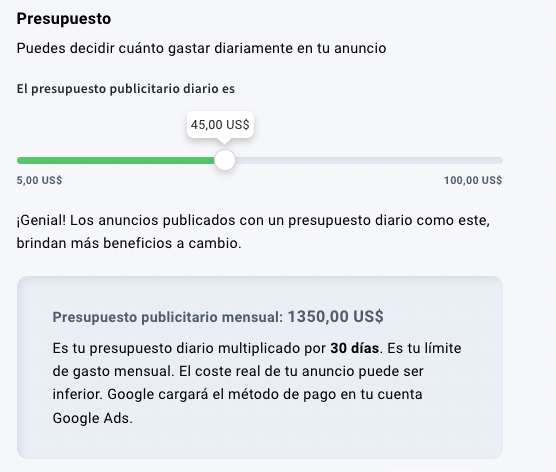
Haga clic en Guardar cuando haya terminado.
El último paso es hacer clic en Crear anuncio para establecer su anuncio como activo.
